Azure Pipelines derleme ve yayın işlem hatlarında DevTest Labs’i kullanma
Bu makalede DevTest Labs'in Azure Pipelines derleme ve yayın işlem hatlarında nasıl kullanılabileceğini gösteren bilgiler sağlanır.
Genel akış
Temel akış, aşağıdaki görevleri gerçekleştiren bir derleme işlem hattına sahip olmaktır:
- Uygulama kodunu oluşturun.
- DevTest Labs'de temel ortamı oluşturun.
- Ortamı özel bilgilerle güncelleştirin.
- Uygulamayı DevTest Labs ortamına dağıtma
- Kodu test edin.
Derleme başarıyla tamamlandıktan sonra yayın işlem hattı , hazırlamayı veya üretimi dağıtmak için derleme yapıtlarını kullanır.
Gerekli şirketlerden biri, test edilen ekosistemi yeniden oluşturmak için gereken tüm bilgilerin, Azure kaynaklarının yapılandırması da dahil olmak üzere derleme yapıtlarında kullanılabilir olmasıdır. Azure kaynakları kullanıldığında maliyet doğurduğundan, şirketler bu kaynakların kullanımını denetlemek veya izlemek ister. Bazı durumlarda, kaynakları oluşturmak ve yapılandırmak için kullanılan Azure Resource Manager şablonları BT gibi başka bir departman tarafından yönetilebilir. Bu şablonlar farklı bir depoda depolanabilir. Derleme oluştururken ve test ederken ilginç bir duruma yol açar. Üretimde sistemi yeniden oluşturmak için hem kod hem de yapılandırma derleme yapıtlarında depolanmalıdır.
Derleme ve test aşamasında DevTest Labs'i kullanarak derleme kaynaklarına Azure Resource Manager şablonları ve destekleyici dosyalar ekleyebilirsiniz. Yayın aşamasında testte kullandığınız yapılandırmayı üretim ortamına dağıtırsınız. Uygun yapılandırmaya sahip Azure DevTest Labs Ortamı Oluştur görevi, Resource Manager şablonlarını derleme yapıtlarına kaydeder. Bu örnekte, Web uygulamasını Azure'da dağıtmak ve test etmek için Öğretici: .NET Core oluşturma ve Azure App Service'da web uygulaması SQL Veritabanı kodunu kullanırsınız.
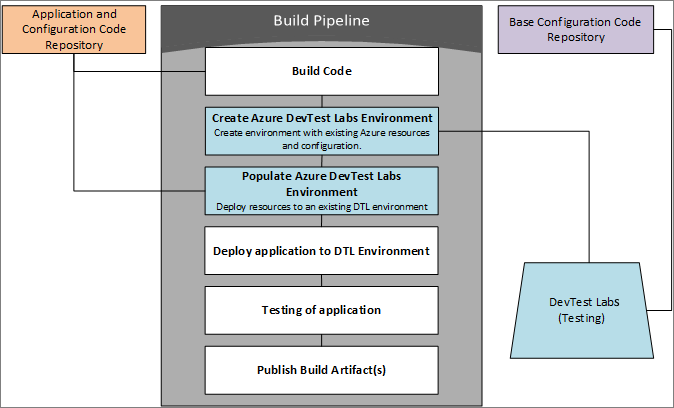
Azure kaynakları ayarlama
Önceden birkaç öğe oluşturmanız gerekir:
- İki depo. Öğreticideki kodun ve iki vm daha içeren bir Resource Manager şablonunun ilki. İkincisi temel Azure Resource Manager şablonunu (mevcut yapılandırma) içerir.
- Üretim kodunun ve yapılandırmanın dağıtımı için bir Kaynak Grubu.
- Derleme işlem hattı için yapılandırma deposuna bağlantısı olan bir laboratuvar. metadata.json ile Resource Manager şablonunu azuredeploy.json olarak yapılandırma deposuna iade edin. Bu ad, DevTest Labs'in şablonu tanımasını ve dağıtmasını sağlar.
Derleme işlem hattı bir DevTest Labs ortamı oluşturur ve kodu test için dağıtır.
Derleme işlem hattı ayarlama
Azure Pipelines'da Öğretici: Azure App Service'da .NET Core ve SQL Veritabanı web uygulaması oluşturma bölümündeki kodu kullanarak bir derleme işlem hattı oluşturun. Kodu derlemek, test etmek ve yayımlamak için gerekli görevi dolduracak ASP.NET Core şablonunu kullanın.
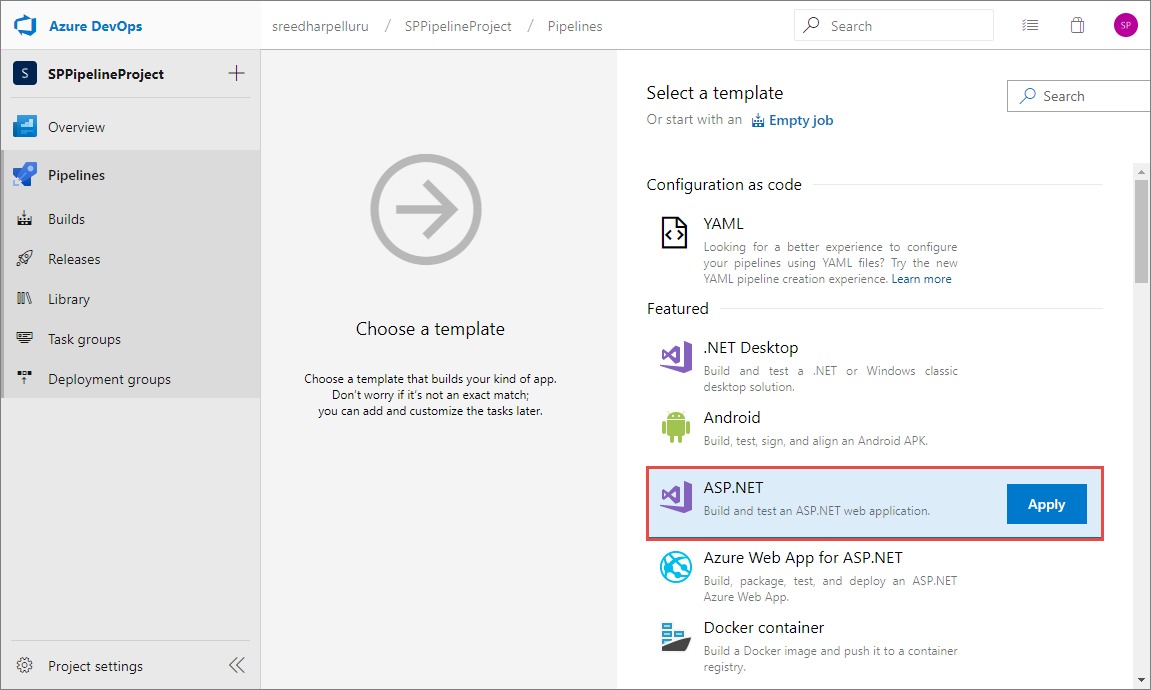
DevTest Labs'de ortamı oluşturmak ve ortama dağıtmak için üç görev daha ekleyin.
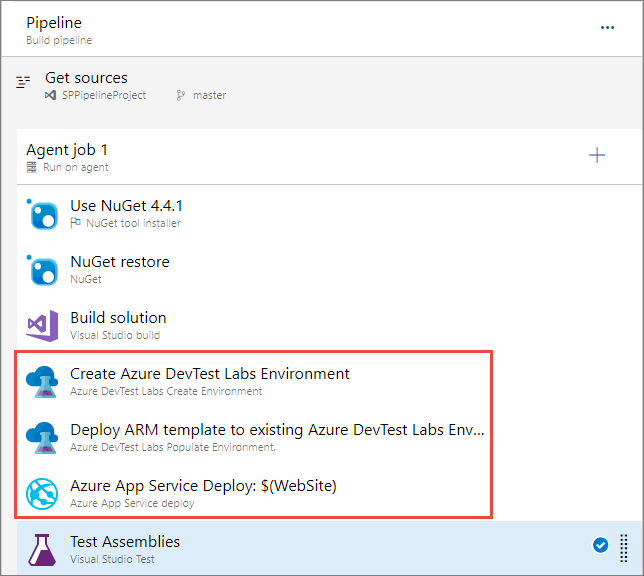
Ortam görevi oluşturma
Azure DevTest Labs Ortam Oluştur görevinde aşağıdaki değerleri seçmek için açılan listeleri kullanın:
- Azure aboneliği
- Laboratuvarın adı
- Deponun adı
- Şablonun adı (ortamın depolandığı klasörü gösterir).
Bilgileri el ile girmek yerine sayfada açılan listeleri kullanmanızı öneririz. Bilgileri el ile girerseniz tam Azure Kaynak Kimlikleri girin. Görev, kaynak kimlikleri yerine kolay adları görüntüler.
Ortam adı, DevTest Labs'de gösterilen addır. Her derleme için benzersiz bir ad olmalıdır. Örneğin: TestEnv$(Build.BuildId).
bilgileri Resource Manager şablonuna geçirmek için parametre dosyası veya parametreleri belirtebilirsiniz.
Ortam şablonu çıkışını temel alan çıkış değişkenleri oluştur seçeneğini belirleyin ve bir başvuru adı girin. Bu örnekte, başvuru adı olarak BaseEnv girin. Sonraki görevi yapılandırırken bu BaseEnv'i kullanırsınız.
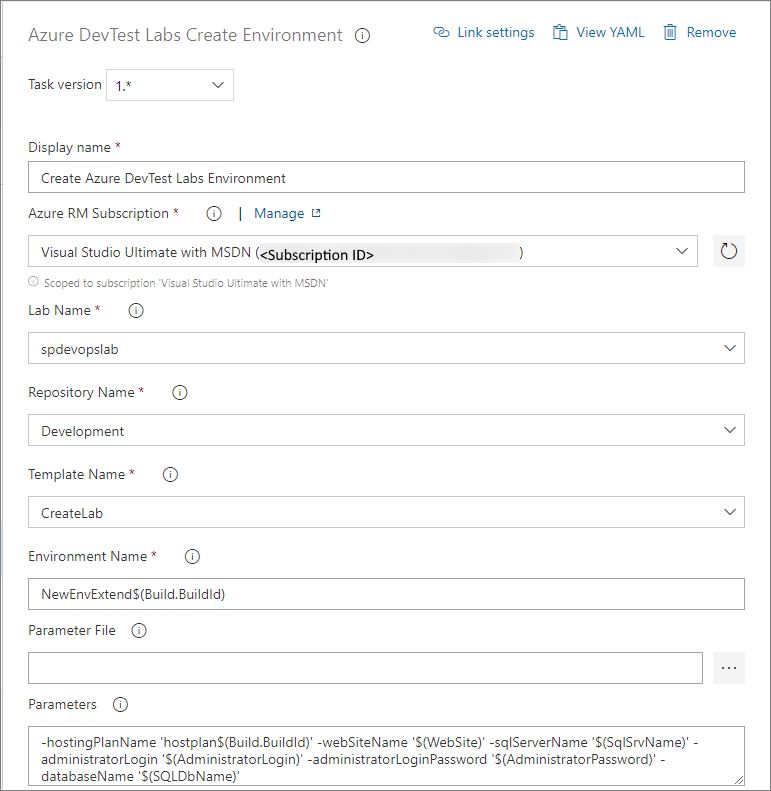
Ortam görevini doldurma
İkinci görev (Azure DevTest Labs Ortamı Doldur görevi) var olan DevTest Labs ortamını güncelleştirmektir. Ortam oluştur görevi, bu görevin ortam adını yapılandırmak için kullanılan BaseEnv.environmentResourceId değerinin çıkışını alır. Bu örneğin Resource Manager şablonu iki parametreye sahiptir: adminUserName ve adminPassword.
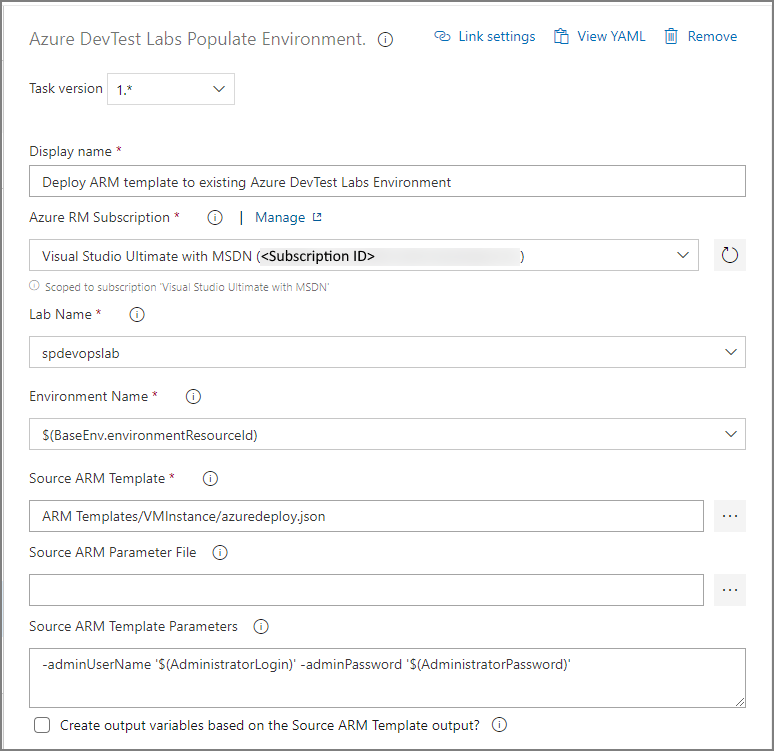
görevi App Service dağıtma
Üçüncü görev Azure App Service Dağıtma görevidir. Uygulama türü Web Uygulaması ve App Service adı $(WebSite) olarak ayarlanır.
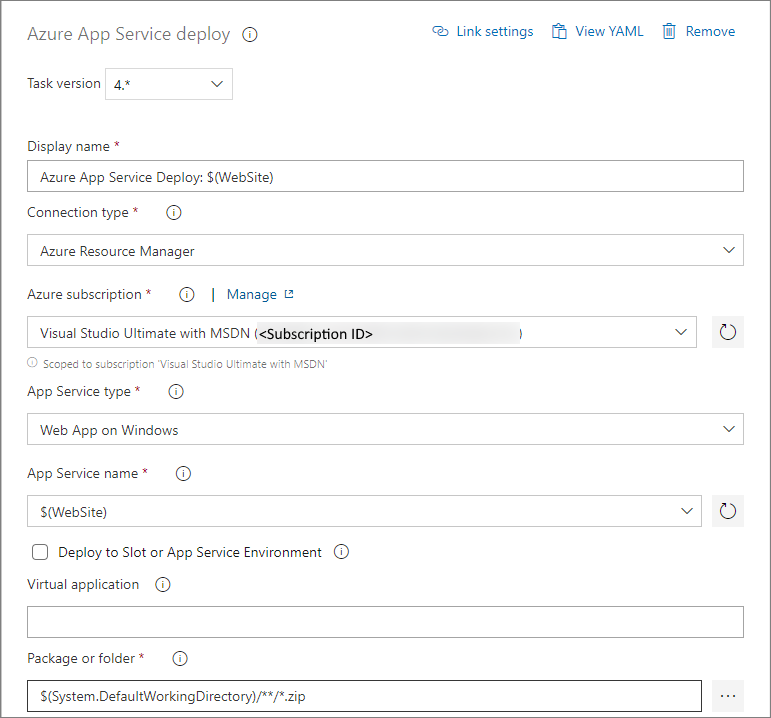
Yayın işlem hattını ayarlama
İki görev içeren bir yayın işlem hattı oluşturursunuz: Azure Dağıtımı: Kaynak Grubu Oluşturma veya Güncelleştirme ve Azure App Service Dağıtma.
İlk görev için kaynak grubunun adını ve konumunu belirtin. Şablon konumu bağlı bir yapıttır. Resource Manager şablonu bağlantılı şablonlar içeriyorsa, özel bir kaynak grubu dağıtımı uygulamanız gerekir. Şablon yayımlanan bırakma yapıtındadır. Resource Manager şablonu için şablon parametrelerini geçersiz kılın. Kalan ayarları varsayılan değerlerle bırakabilirsiniz.
dağıtım Azure App Service ikinci görev için Azure aboneliğini belirtin, Uygulama türü için Web Uygulaması'nı ve App Service adı için $(WebSite) öğesini seçin. Kalan ayarları varsayılan değerlerle bırakabilirsiniz.
Test çalıştırması
Artık her iki işlem hattı da ayarlandıysa, derlemeyi el ile kuyruğa alın ve çalıştığını görün. Sonraki adım, derleme için uygun tetikleyiciyi ayarlamak ve derlemeyi yayın işlem hattına bağlamaktır.
Sonraki adımlar
Aşağıdaki makalelere bakın: